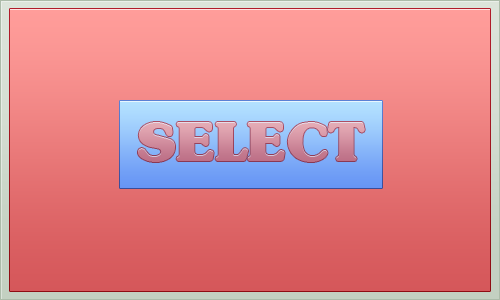Cara Membuat Sitemap Keren - Mungkin dari kita ada yang ingin memasang sitemap, namun tidak tahu caranya. Lalu apa yang dimaksud sitemap? sitemap ialah isi atau arsip dari sebuah web site.
Sitemap memiliki banyak manfaat antara lain ialah :
- Mempermudah pengunjung dalam menjelahi artikel
- Tidak membuat pengunjung malas.
Lalu bagaimana cara memasangnya?
BERIKUT CARA MEMASANGNYA
1. Login ke blogger anda.
2. Buatlah sebuah laman di tab HTML ( letaknya dikanan compose )
3. Salinlah kode dibawah di tab HTML tersebut.
<style>
#tabbed-toc {
margin:0 auto;
background-color:#8A94F0;
-webkit-box-shadow:0 1px 3px rgba(0,0,0,.4);
-moz-box-shadow:0 1px 3px rgba(0,0,0,.4);
box-shadow:0 1px 3px rgba(0,0,0,.4);
overflow:hidden;
position:relative;
color:#000;
}
#tabbed-toc .loading {
display:block;
padding:5px 10px;
font:normal bold 12px Tahoma,Sans-Serif;
color:white;
}
#tabbed-toc ul,
#tabbed-toc ol,
#tabbed-toc li {
margin:0 0;
padding:0 0;
list-style:none;
}
#tabbed-toc .toc-tabs {
width:20%;
float:left;
}
#tabbed-toc .toc-tabs li a {
display:block;
font:normal bold 10px/28px Tahoma,Sans-Serif;
height:28px;
overflow:hidden;
text-overflow:ellipsis;
color:#000;
text-transform:uppercase;
text-decoration:none;
padding:0 12px;
cursor:pointer;
}
#tabbed-toc .toc-tabs li a:hover {
background-color:#C4C9F8;
color:black;
}
#tabbed-toc .toc-tabs li a.active-tab {
background-color:#181D67;
color:white;
-webkit-box-shadow:-2px 2px 2px rgba(0,0,0,.5);
-moz-box-shadow:-2px 2px 2px rgba(0,0,0,.5);
box-shadow:-2px 2px 2px rgba(0,0,0,.5);
position:relative;
z-index:5;
margin:0 -1px 0 0;
/* cursor:text; */
}
#tabbed-toc .toc-content,
#tabbed-toc .divider-layer {
width:80%;
float:right;
background-color:white;
border-left:5px solid #181D67;
-webkit-box-sizing:border-box;
-moz-box-sizing:border-box;
box-sizing:border-box;
}
#tabbed-toc .divider-layer {
float:none;
display:block;
position:absolute;
top:0;
right:0;
bottom:0;
-webkit-box-shadow:0 0 7px rgba(0,0,0,.7);
-moz-box-shadow:0 0 7px rgba(0,0,0,.7);
box-shadow:0 0 7px rgba(0,0,0,.7);
}
#tabbed-toc .panel {
position:relative;
z-index:5;
font:normal normal 10px Tahoma,Sans-Serif;
}
#tabbed-toc .panel li a {
display:block;
position:relative;
font-weight:bold;
font-size:11px;
color:#051466;
line-height:20px;
height:20px;
padding:0 12px;
text-decoration:none;
outline:none;
overflow:hidden;
}
#tabbed-toc .panel li time {
display:block;
font-style:italic;
font-weight:normal;
font-size:10px;
color:#666;
float:right;
}
#tabbed-toc .panel li .summary {
display:block;
padding:10px 12px 10px;
font-style:italic;
border-bottom:4px solid #275827;
overflow:hidden;
}
#tabbed-toc .panel li .summary img.thumbnail {
float:left;
display:block;
margin:0 8px 0 0;
padding:4px 4px;
width:72px;
height:72px;
border:1px solid #dcdcdc;
background-color:#fafafa;
}
#tabbed-toc .panel li:nth-child(even) {
background-color:#eee;
}
#tabbed-toc .panel li a:hover,
#tabbed-toc .panel li a:focus,
#tabbed-toc .panel li a:hover time,
#tabbed-toc .panel li.bold a {
background-color:#999;
color:none;
outline:none;
}
#tabbed-toc .panel li.bold a:hover,
#tabbed-toc .panel li.bold a:hover time {
background-color:#222;
}
@media (max-width:700px) {
#tabbed-toc {
border:2px solid #333;
}
#tabbed-toc .toc-tabs,
#tabbed-toc .toc-content {
overflow:hidden;
width:auto;
float:none;
display:block;
}
#tabbed-toc .toc-tabs li {
display:inline;
float:left;
}
#tabbed-toc .toc-tabs li a,
#tabbed-toc .toc-tabs li a.active-tab {
background-color:#224C19;
-webkit-box-shadow:2px 0 7px rgba(0,0,0,.4);
-moz-box-shadow:2px 0 7px rgba(0,0,0,.4);
box-shadow:2px 0 7px rgba(0,0,0,.4);
}
#tabbed-toc .toc-tabs li a.active-tab {
background-color:white;
color:#333;
}
#tabbed-toc .toc-content {
border:none;
}
#tabbed-toc .divider-layer,
#tabbed-toc .panel li time {
display:none;
}
}
</style>
<br />
<div id="tabbed-toc">
<span class="loading">Loading Sitemap .. Please Wait.. :)</span></div>
<script type="text/javascript">
var tabbedTOC = {
blogUrl: "http://caypuldesign.blogspot.com/",
containerId: "tabbed-toc",
activeTab: 1,
showDates: false,
showSummaries: false,
numChars: 200,
showThumbnails: true,
monthNames: [
"Januari",
"Februari",
"Maret",
"April",
"Mei",
"Juni",
"Juli",
"Agustus",
"September",
"Oktober",
"November",
"Desember"
],
newTabLink: true,
maxResults: 99999,
preload: 0 // Load the feed after 0 seconds (option => time in milliseconds || "onload")
};
</script> <script src="https://iwan-namikaze.googlecode.com/files/sitemapkeren.js" type="text/javascript"></script>
4. Jangan lupa ganti kalimat tebal dengan url blog anda.
5. Klik Simpan terlebih dahulu, lalu settinglah seperti dibawah ini.
Sekarang tinggal publikasikan saja, nah gimana mudah kan? untuk hasil anda bisa cek sendiri, atau bisa lihat sitemap yang saya pakai untuk saat ini.